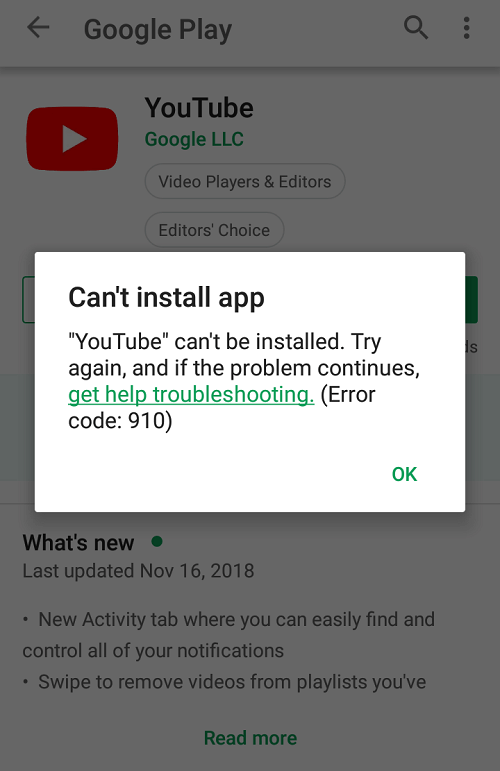¿Te encuentras con el código de error 910 de la aplicación «No se puede instalar el código de error 910 de la aplicación» en Google Play Store mientras actualizas o instalas una aplicación? Si es así, sigue leyendo para comprender cómo corregir el código de error 910 en Google Play Store.
Los dispositivos Android proporcionan servicios rápidos y fiables a sus clientes, y esta es la razón de la popularidad de los teléfonos inteligentes Android. Al mismo tiempo del servicio que ofrece, Android cuenta con el apoyo de algunas de las apps más útiles y confiables como la Google Play Store. Google Play Store demuestra ser de gran ayuda dado que actúa como un medio entre el Nutzername de Android y las apps. Pero hay veces que Google Play Store además funciona mal o genera un mensaje de error.

Fix App-Fehlercode 910 kann nicht im Google Play Store installiert werden
Einer der häufigsten Fehler, den Android-Benutzer im Google Play Store feststellen, ist der Fehlercode 910. Dieser Fehler tritt auf, wenn der Benutzer versucht, eine Anwendung aus dem Play Store zu aktualisieren, zu installieren oder zu deinstallieren. Dieses Problem tritt hauptsächlich bei Lollipop (5.x), Marshmallow (6.x), Nougat und Oreo auf. Hier sind die Gründe, warum dieses Problem aufgetreten ist:
- Datos en Zwischenspeicher corruptos en la carpeta de instalación.
- Das Google-Konto ist möglicherweise beschädigt.
- Auf die Daten auf der SD-Karte kann nicht zugegriffen werden, oder es können keine Daten zur SD hinzugefügt werden
- Sicherheitsproblem im Google Play Store.
- Inkompatibilität zwischen dem Gerätemodell und der Anwendungsversion.
- Erforderlicher RAM ist nicht aktiviert.
- Inkompatibilität mit dem Netzwerk.
Wenn Sie auf Ihrem Gerät auf ein gleichwertiges Hindernis stoßen und eine Lösung für das Problem finden möchten, lesen Sie die Anleitung weiter. Das Tutorial listet verschiedene Methoden auf, mit denen Sie das Problem mit dem Fehlercode 910 lösen können.
Methode 1: Löschen Sie die Google Play Store-Cache-Daten
Das Löschen von Google Play Store-Cache-Daten ist der beste Weg, um Probleme im Zusammenhang mit Google Play Store zu lösen. Diese Methode löst normalerweise das Problem mit dem Fehlercode 910. Wenn Sie beim Aktualisieren einer Anwendung aus dem Google Play Store auf Ihrem Gerät auf dieses Problem stoßen, können die Daten im Cache möglicherweise die Aktualisierung der Anwendung verhindern.
Gehen Sie folgendermaßen vor, um die Daten aus dem Google Play Store-Cache zu entfernen:
1. Öffnen Sie Einstellungen auf Ihrem Android-Handy.
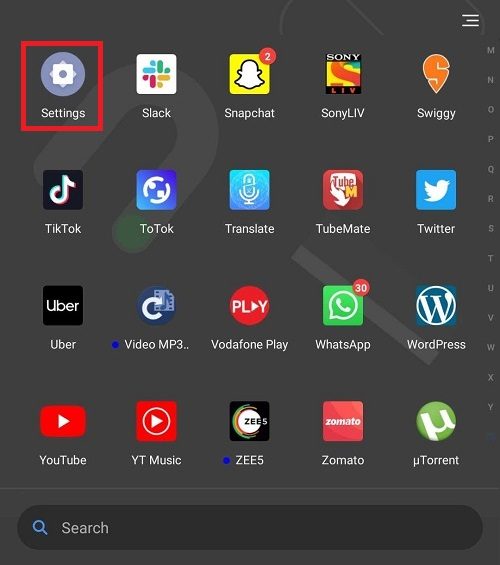
2. Suchen Sie die Option Google Play Store in der Suchleiste oder berühren Sie die Option Anwendungen und anschließend die Option Apps verwalten in der folgenden Liste.
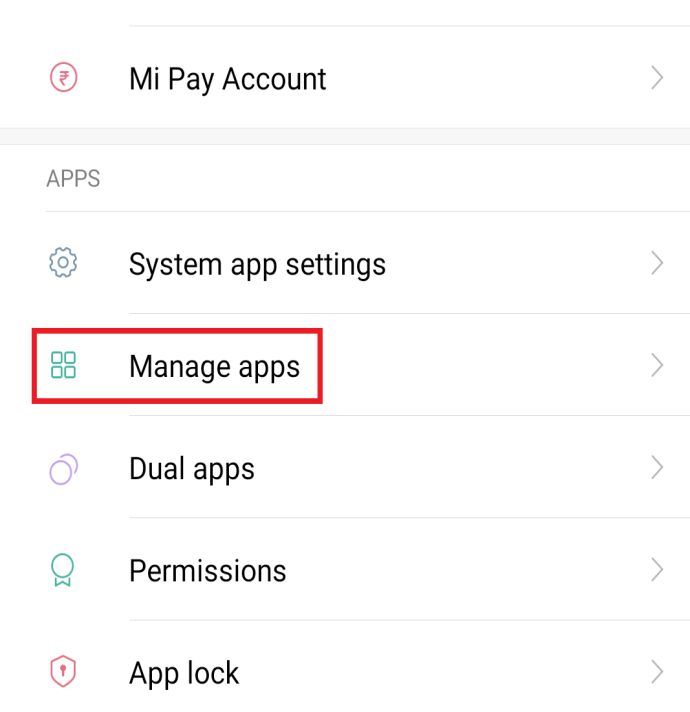
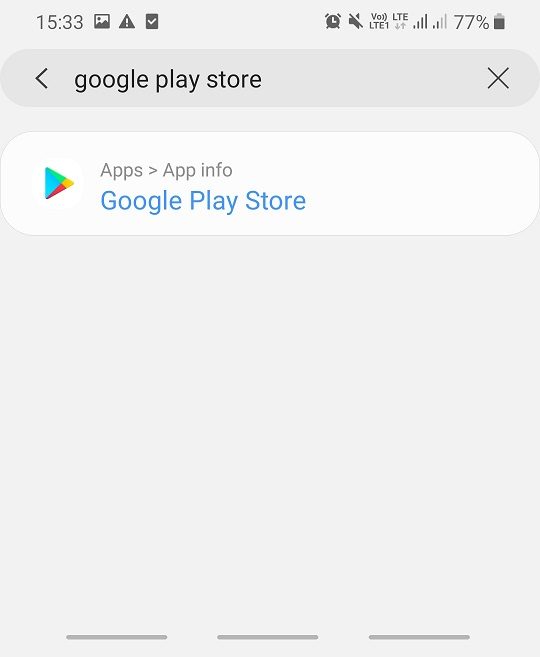
3. Suchen Sie die Google Play Store-Option erneut in der Liste oder suchen Sie sie manuell. Berühren Sie dann, um sie zu öffnen.
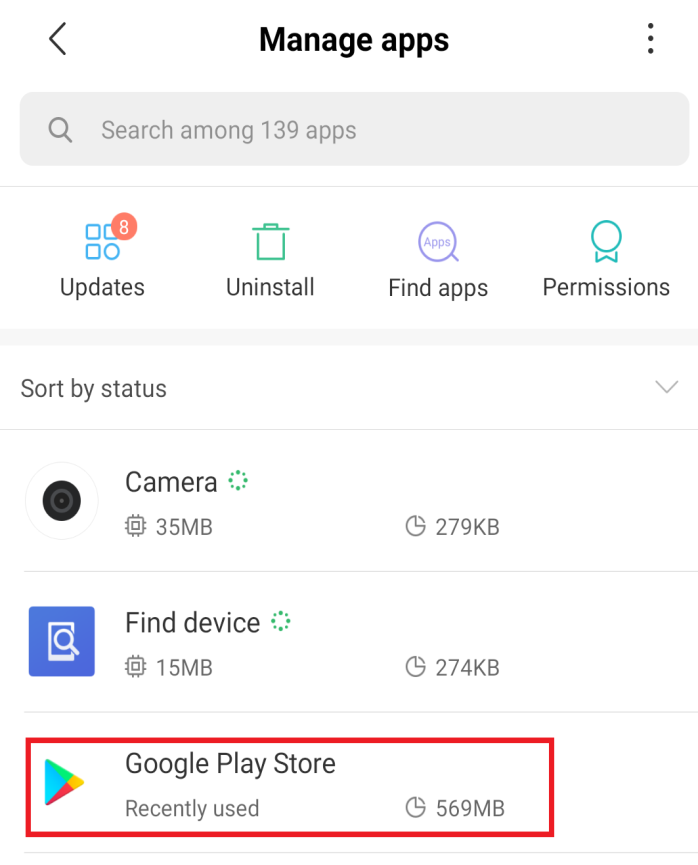
4. Tippen Sie in der Option Google Play Store auf die Option Daten löschen.
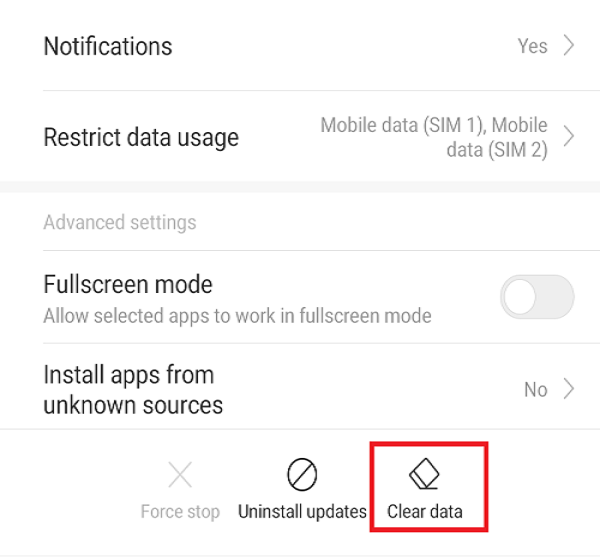
5. Ein Dialogfeld wird angezeigt. 6. Berühren Sie die Option Cache löschen.
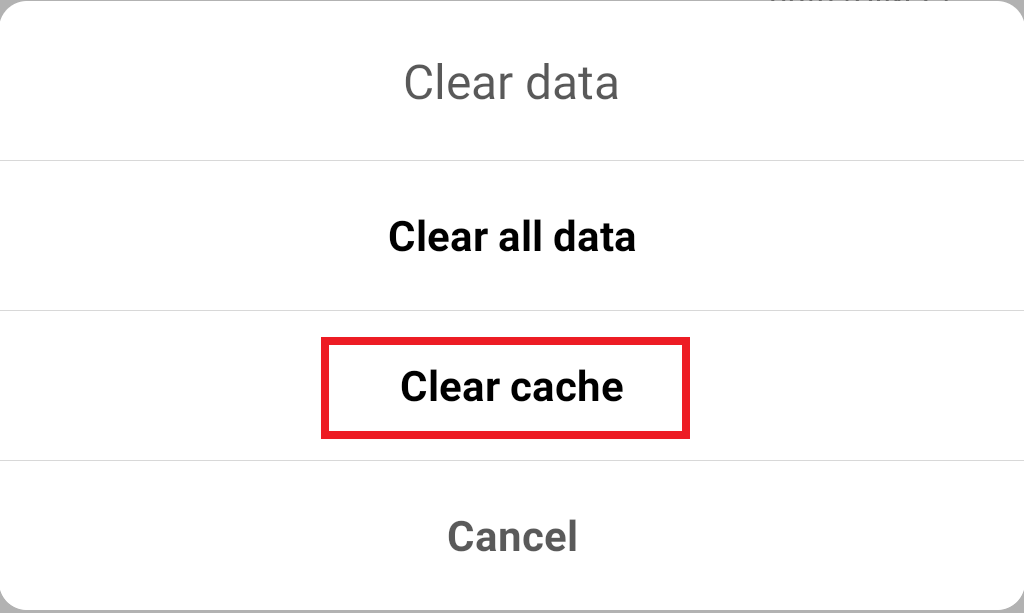
6. Ein Bestätigungsdialogfeld wird angezeigt. Der Cache wird geleert.
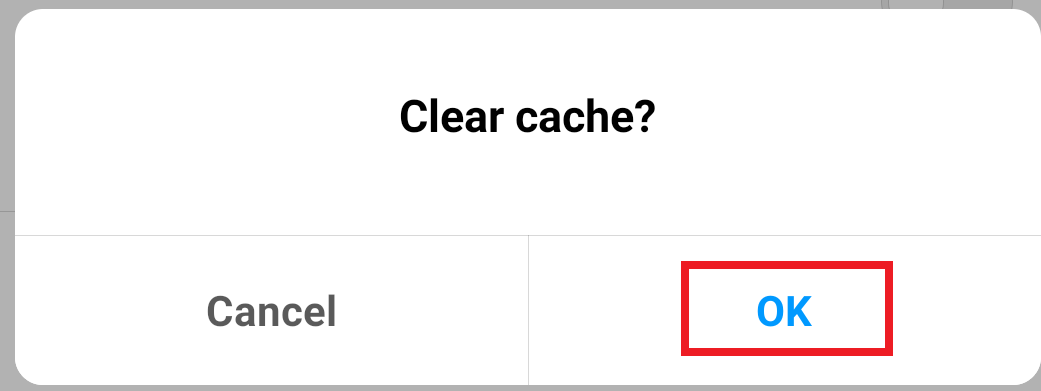
Nach Abschluss dieser Schritte werden alle Google Play Store- und Cache-Daten gelöscht. Versuchen Sie nun, die Anwendung zu aktualisieren.
Methode 2: Verknüpfen Sie Ihr Google-Konto erneut
Manchmal ist Ihr Google-Konto nicht ordnungsgemäß mit Ihrem Gerät verknüpft. Durch Abmelden vom Google-Konto kann das Problem mit dem Fehlercode 910 behoben werden.
Gehen Sie folgendermaßen vor, um das Google-Konto von Ihrem Gerät zu entfernen und es erneut zu verknüpfen:
1.Öffnen Sie die Einstellungen auf Ihrem Handy.
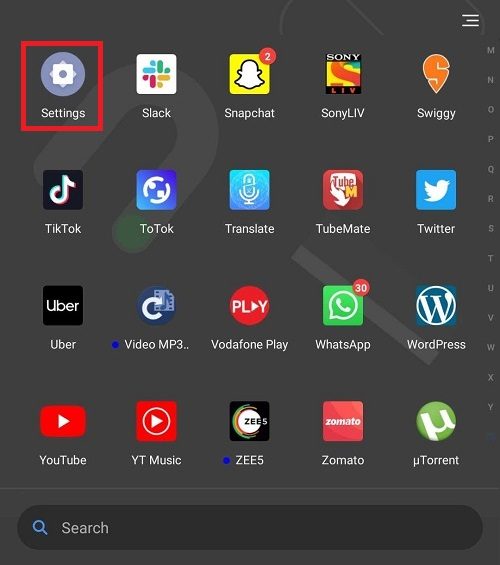
2. Suchen Sie die Option Konten in der Suchleiste oder klicken Sie in der folgenden Liste auf die Option Konten.
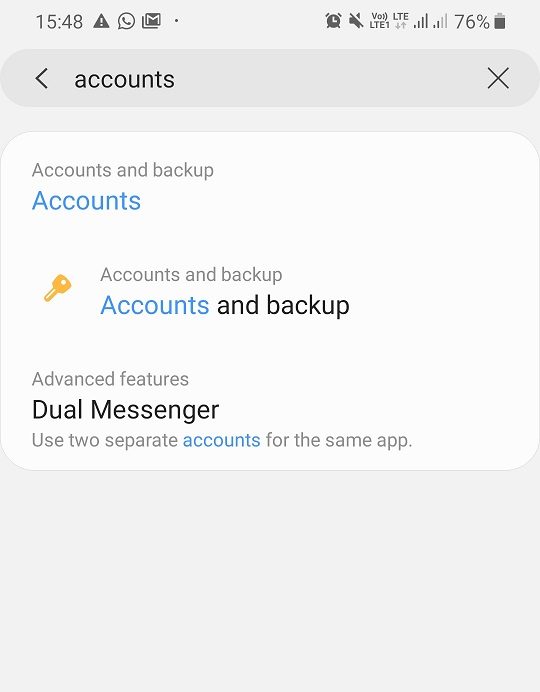
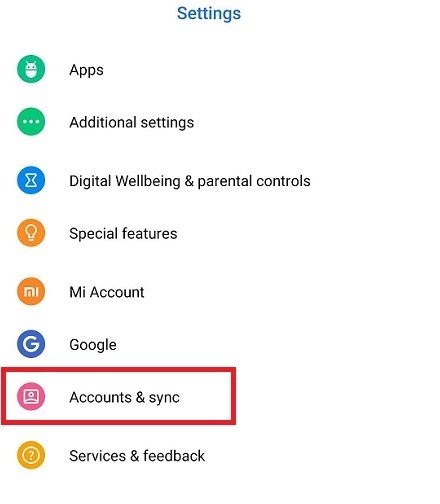
3. Berühren Sie in der Option "Konten" das Google-Konto, das mit Ihrem Game Store verbunden ist.
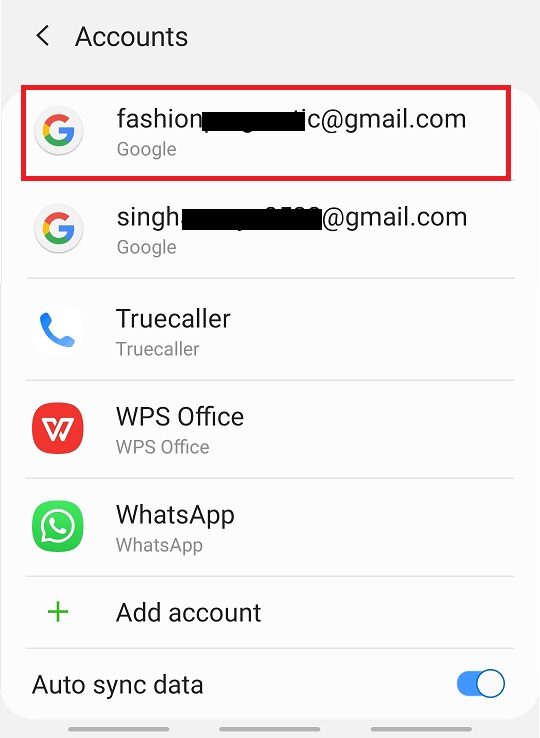
4. 4. Klicken Sie auf dem Bildschirm auf die Option Konto entfernen.
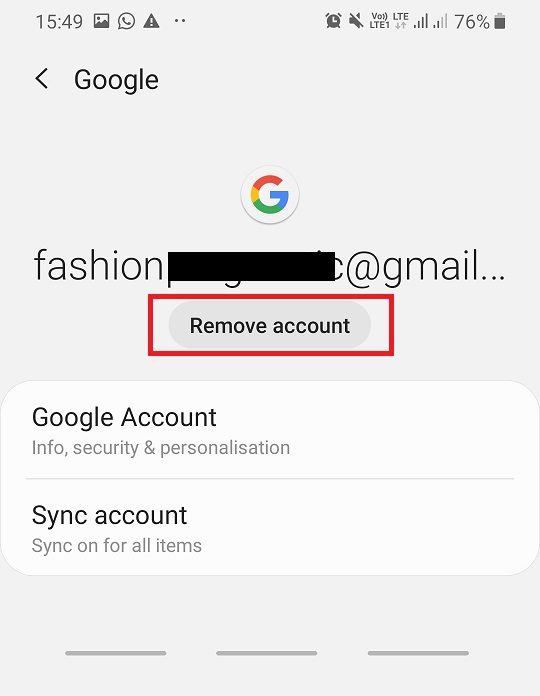
5. Auf dem Bildschirm wird ein Popup-Fenster angezeigt. Tippen Sie auf Konto entfernen.
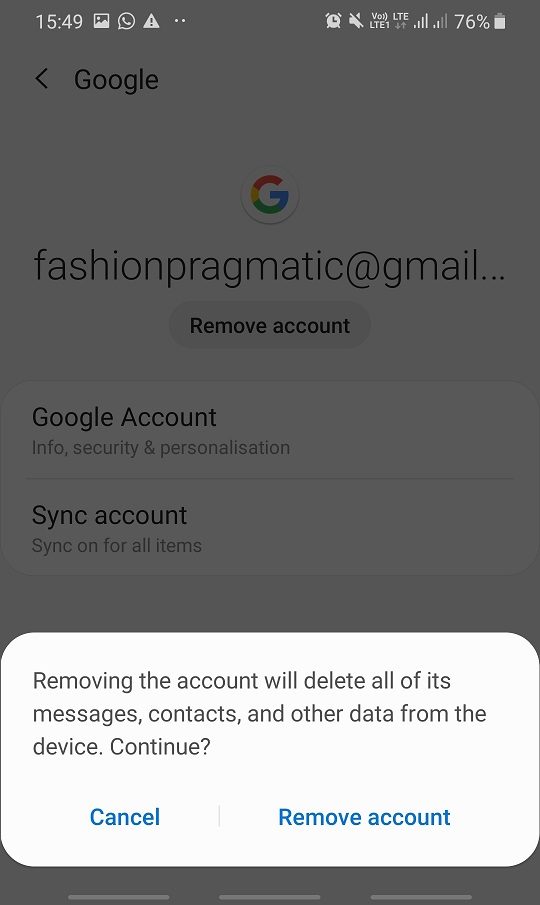
6. Kehren Sie zum Menü Konten zurück und tippen Sie auf die Option Konto hinzufügen.
7. Berühren Sie die Google-Option in der Liste und berühren Sie im nächsten Bildschirm die Option Zugriff auf das Google-Konto haben, das zuvor mit dem Play Store verbunden war.
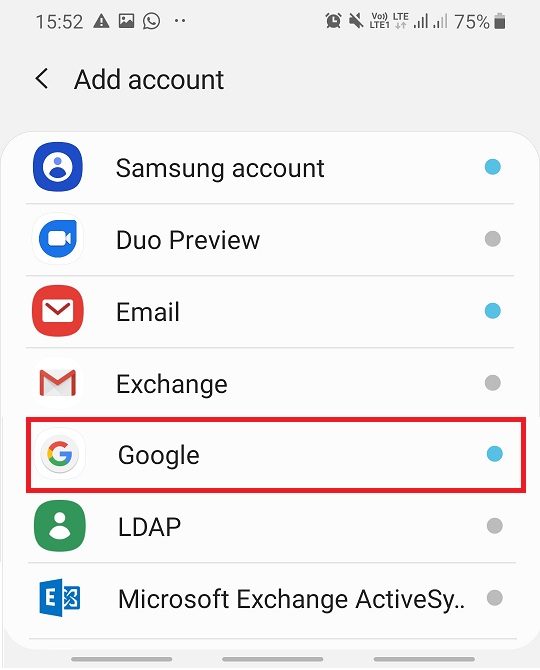
Nach Abschluss dieser Schritte wird Ihr Google-Konto nach dem Neustart des Telefons erneut verknüpft. Versuchen Sie nun, eine App zu installieren oder zu aktualisieren, und prüfen Sie, ob Sie den Fehlercode 910 "App kann nicht installiert werden" im Google Play Store beheben können.
Methode 3: Löschen oder Entfernen Sie die SD-Karte
Si te encuentras ante el problema del código de error de la aplicación 910 de «No se puede instalar» y tienes una tarjeta SD o cualquier otro dispositivo externo insertado en el teléfono, entonces primero quita ese dispositivo del teléfono. Intenta instalar o actualizar la aplicación luego de borrar el dispositivo externo. Es viable que el dispositivo externo Sein el responsable de que se produzca un obstáculo de archivos dañados en el dispositivo.
Wenn Sie die SD-Karte nicht physisch löschen möchten, ist hierfür eine Funktion integriert. Die SD-Karte auswerfen oder aushängen. Gehen Sie folgendermaßen vor, um die SD-Karte auszuwerfen oder zu entfernen:
1. Suchen Sie in der Einstellungsoption Ihres Telefons nach Speicher und tippen Sie auf die entsprechende Option.
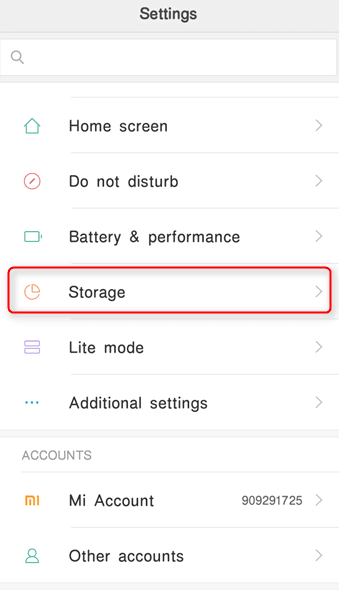
2. Klicken Sie im Speicher auf die Option SD-Karte aushängen.
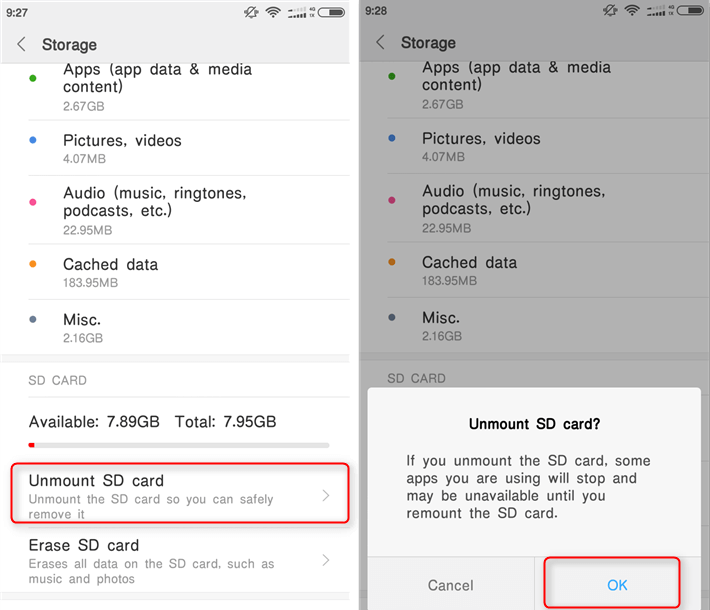
Nach Abschluss dieser Schritte wird die SD-Karte sicher ausgeworfen. Sobald das Problem behoben ist, können Sie die SD-Karte erneut einbinden, indem Sie auf dieselbe Option klicken.
Methode 4: Verschieben Sie Apps von der SD-Karte in den internen Speicher
Wenn beim Aktualisieren einer bereits installierten Anwendung das Problem mit dem Fehlercode 910 "Die Anwendung kann nicht installiert werden" auftritt und diese Anwendung möglicherweise auf der SD-Karte installiert wird, können Sie das Problem beheben, wenn Sie diese Anwendung von der SD-Karte in den internen Speicher verschieben das Problem.
1. Öffnen Sie die Einstellungen Ihres Mobiltelefons.
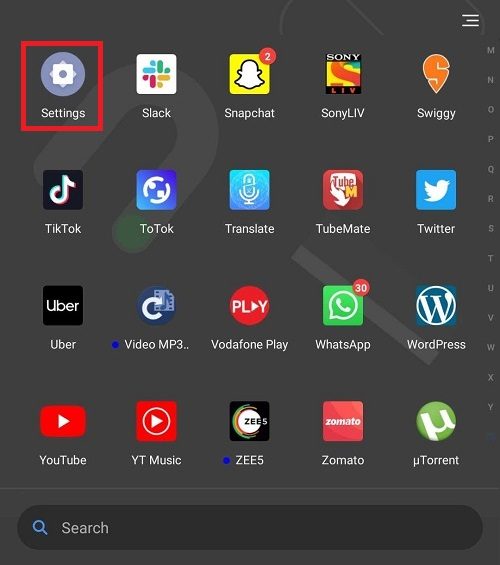
2. Suchen Sie die Option Anwendungen in der Suchleiste oder berühren Sie die Option Anwendungen im Menü und anschließend die Option Anwendungen verwalten aus der folgenden Liste.
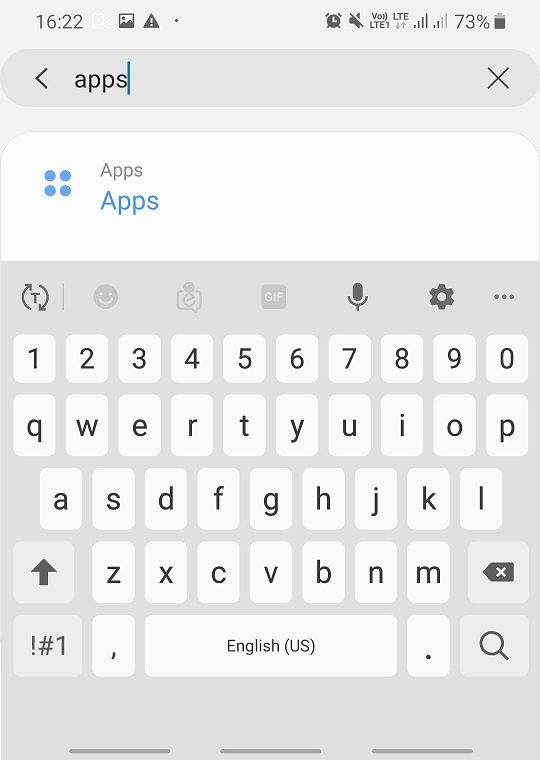
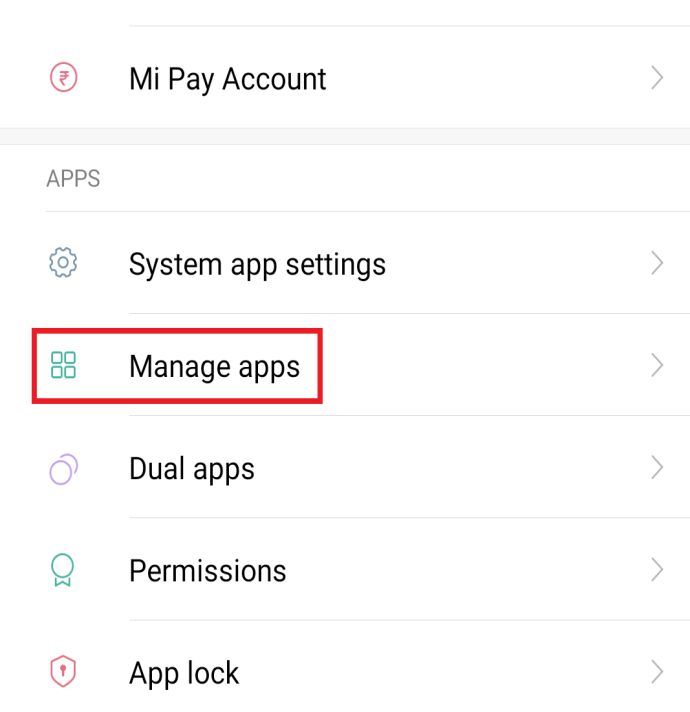
3. Suchen Sie im Menü "Anwendungen verwalten" die Anwendung, die die Installation oder Aktualisierung verweigert oder das Problem mit dem Fehlercode 910 verursacht.
4. Klicken Sie auf diese Anwendung und auf Storage4. 5. Klicken Sie auf Speicherort ändern und wählen Sie die Option Interner Speicher.
Versuchen Sie nach Abschluss des Vorgangs, die Anwendung zu installieren oder zu aktualisieren. Wenn das Problem behoben ist, können Sie die Anwendung wieder auf die SD-Karte verschieben. Wenn das Problem mit dem Anwendungsfehlercode 910 "Kann nicht installiert werden" weiterhin besteht, versuchen Sie es mit anderen Methoden.
Método 5: Descargue e instale el APK desde un portal Netz de terceros
Wenn Sie eine dieser Methoden verwenden, können Sie das Problem mit dem Anwendungsfehlercode 910 "Kann nicht installiert werden" nicht beheben. Möglicherweise benötigen Sie die Hilfe der Drittanbieteranwendung, um die Anwendung zu installieren oder zu aktualisieren. Diese Methode wird im Allgemeinen verwendet, wenn das Problem mit dem Fehlercode 910 auf Kompatibilität zurückzuführen ist oder wenn die aktuelle Version von Android nicht mit dem neuesten Anwendungsupdate kompatibel ist. Auf diese Weise können durch die Verwendung des Webportals eines Drittanbieters alle vom Google Play Store auferlegten Einschränkungen aufgehoben werden.
1. Öffnen Sie die Website eines vertrauenswürdigen Dritten, der APKs enthält.
2. Suchen Sie über die Suchleiste nach der aktuellen Version der gewünschten Anwendung.
3. Klicken Sie auf die Schaltfläche APK herunterladen und warten Sie, bis der Vorgang abgeschlossen ist.
Hinweis: Wenn Sie die APK noch nicht heruntergeladen haben, müssen Sie zunächst einige Änderungen an den Sicherheitseinstellungen Ihres Telefons vornehmen und die Erlaubnis zum Herunterladen der Drittanbieter-App erteilen.
Führen Sie die folgenden Schritte aus, um die Berechtigung zum Herunterladen der Anwendung von einer unbekannten Quelle zu erteilen:
1. Suchen Sie in der Option Einstellungen Ihres Telefons nach Unbekannte Apps installieren und tippen Sie auf die entsprechende Option.
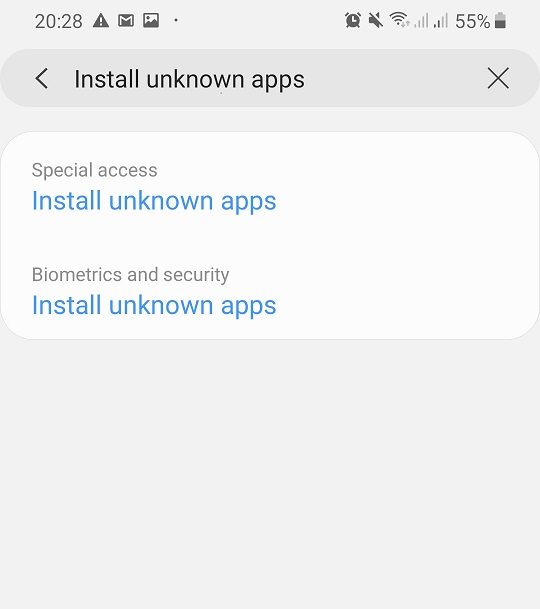
2. Wählen Sie in der Liste die Option Unbekannte Apps installieren.
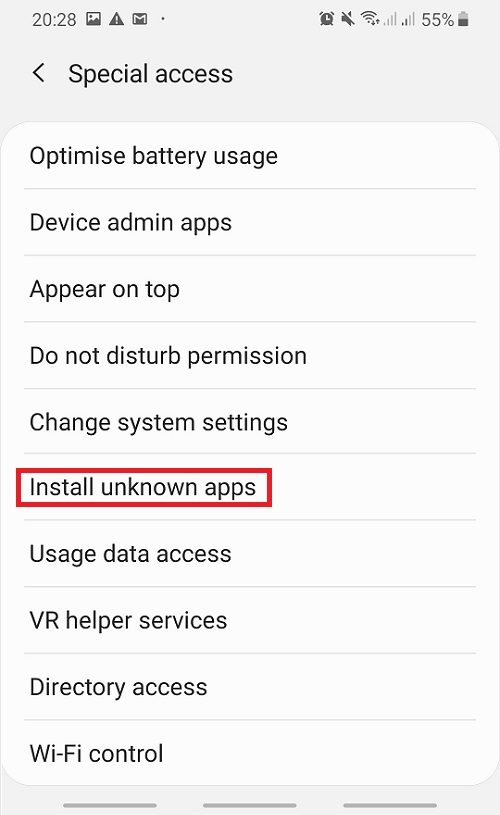
3. Auf dem nächsten Bildschirm sehen Sie eine Liste der Apps. Sie müssen nach der gewünschten Schriftart suchen, darauf tippen und dann die Option Aus dieser Schriftart zulassen aktivieren.
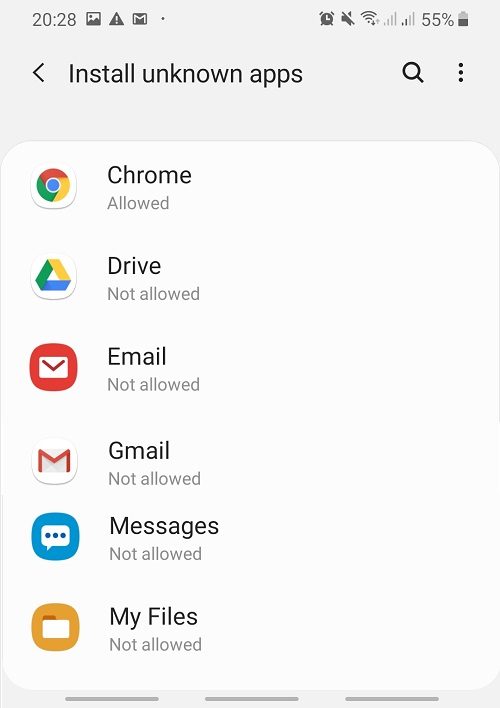
4. Wenn Sie beispielsweise von Chrome herunterladen möchten, müssen Sie auf das Chrome-Symbol klicken.
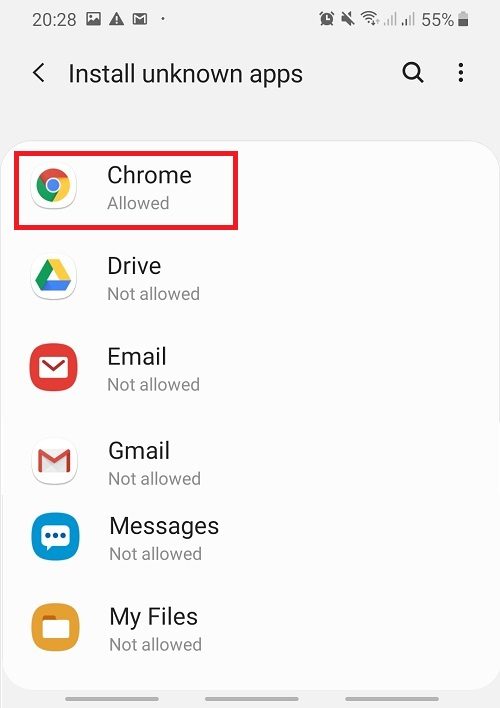
5. Schalten Sie im nächsten Bildschirm den Schalter neben Von dieser Quelle zulassen ein.
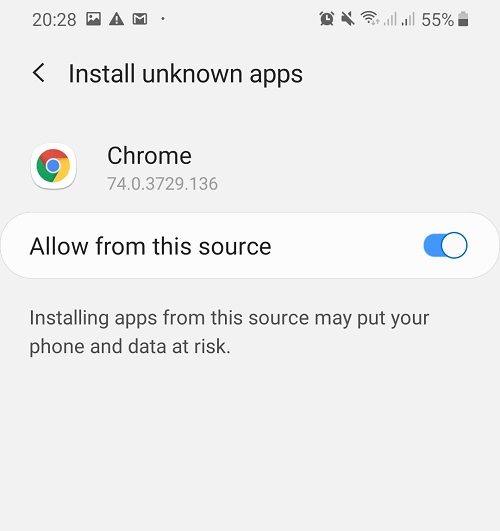
6. Befolgen Sie nach Abschluss des Vorgangs die Anweisungen auf dem Bildschirm, um die Anwendung zu installieren oder zu aktualisieren. Wenn Sie das Update installieren, erhalten Sie eine Bestätigungsmeldung, dass Sie, wenn Sie das Update in einer vorhandenen Anwendung installieren möchten, auf Installieren klicken, um den Vorgang fortzusetzen.
7.Nachdem die Installation abgeschlossen ist, starten Sie Ihr Telefon neu.
Empfohlen:
- Lenovo vs. HP Laptops - Finden Sie heraus, was besser ist
- Feste Zinsen funktionieren nicht auf Chrom
Por lo tanto, con suerte, utilizando cualquiera de los métodos anteriores, el código de error 910 de Google Play Store: El problema de «App Can$0027t be Installed» en los dispositivos Android se resolverá.